Unii utilizatori de computere ar putea avea nevoie să știe ce s-a întâmplat în sistem în trecut: când a fost pornit computerul, ce aplicații au fost lansate, istoricul browserului etc. Acest lucru poate fi necesar, de exemplu, pentru părinții care controlează modul în care copiii lor folosesc computerul sau din alte motive. Cum să vizualizați istoricul pe un computer în mai multe moduri va fi descris în textul de mai jos.
LA sistem de operare Windows are un instrument standard care vă permite să obțineți informații despre cum a fost utilizat computerul și ce sa întâmplat cu sistemul (de exemplu, ce erori au apărut).
Puteți vizualiza istoricul acțiunilor de pe computer cu instrumentul corespunzător numit „Jurnal de evenimente”. Pentru a-l rula, trebuie doar să urmați acești pași:

După finalizarea acestei acțiuni, se va deschide o fereastră. Partea stângă a ecranului afișează categoriile de evenimente, în timp ce partea dreaptă arată numele și descrierile evenimentelor în sine.
Aflați ce programe și aplicații au fost lansate
Există o mulțime de categorii, iar cele mai multe dintre ele nu sunt de folos utilizatorului obișnuit. Cel mai adesea, un simplu utilizator de PC este interesat de ce aplicații au fost lansate. Este destul de ușor de aflat. Informațiile relevante sunt conținute în categoria „ Jurnalele Windows» – «Aplicații».

Dacă mergeți acolo, puteți vedea istoricul pe computerul care a fost lansat. De exemplu, în imaginea de mai sus, puteți vedea că serviciul de actualizare Skype începea. Tot acolo poți afla la ce oră s-a întâmplat și ce rezultat a avut această acțiune. După acești pași simpli, puteți vizualiza istoricul pe computer.
Dacă, la rândul său, vrei să știi ce aplicații au fost instalate, te poți uita la secțiunea „Instalare”. Conține informații despre instalare, nu numai programe de la terți, dar și servicii integrate în sistem.
Verificarea aplicațiilor care rulează cu un program special
Cu toate acestea, lucrul cu „Jurnalul de evenimente” este destul de dificil. Deci acest lucru poate să nu funcționeze pentru unii. Cu toate acestea, există o soluție - puteți utiliza una dintre aplicațiile speciale ale terților pentru a găsi istoricul pe computer.
De exemplu, există program simplu„Lista de programe executate”, care, la lansare, funcționează în fundal (adică nu se manifestă în niciun fel până când utilizatorul o deschide). Cu ajutorul acestuia, puteți afla ce aplicații au fost lansate pe PC. În același timp, prezintă informații sub forma unei liste simple, în care sunt indicate căile locației programelor și ora la care pornesc.
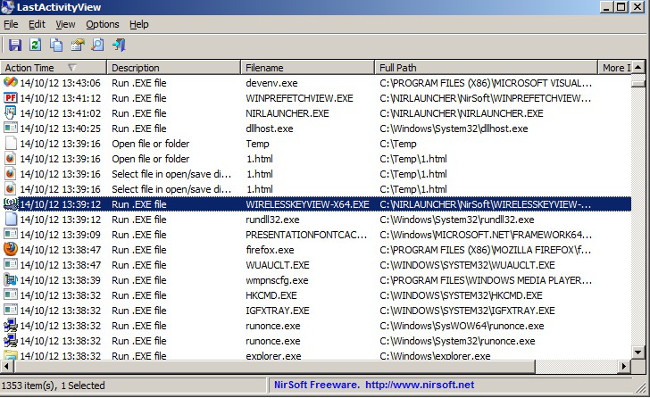
Dacă trebuie să știți nu numai ce programe au fost lansate, ci și ce foldere a intrat utilizatorul, atunci puteți utiliza o altă aplicație - " LastActivityView". Programul corespunzător este la fel de minimalist și simplu ca primul, dar colectează mult mai multe informații.
Cum se știe ora de pornire/oprire a computerului
Unii utilizatori sunt interesați să vadă ora la care computerul este pornit și oprit. Acest lucru se poate face folosind același jurnal de evenimente Windows. Lansând instrumentul corespunzător, va trebui să mergeți la „Sistem”.
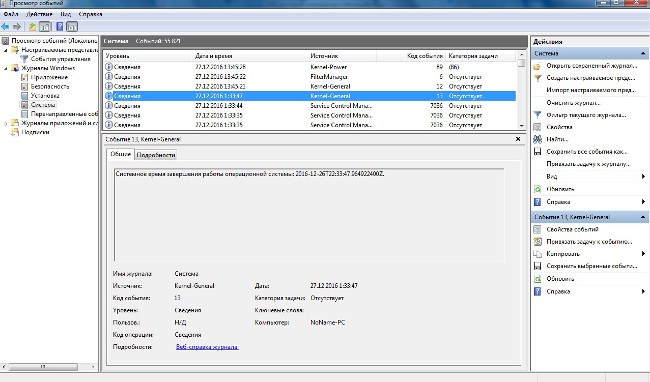
Odată ajuns în subcategoria dorită, va trebui să găsiți elementul, a cărui valoare sursă este „Kernel-General” - el este responsabil pentru desemnarea orei de pornire și de oprire a computerului.
Descrierea evenimentului corespunzător ar trebui să fie „Ora de pornire (sau oprire) a sistemului...”. După acest mesaj, indică când PC-ul a pornit sau oprit.
Ne uităm la fișierele modificate de pe computer
Acum să vedem istoricul fișierelor modificate de pe computer. Este chiar mai ușor să faci asta decât să afli istoricul acțiunilor de pe computer. Pentru aceasta vei avea nevoie de:
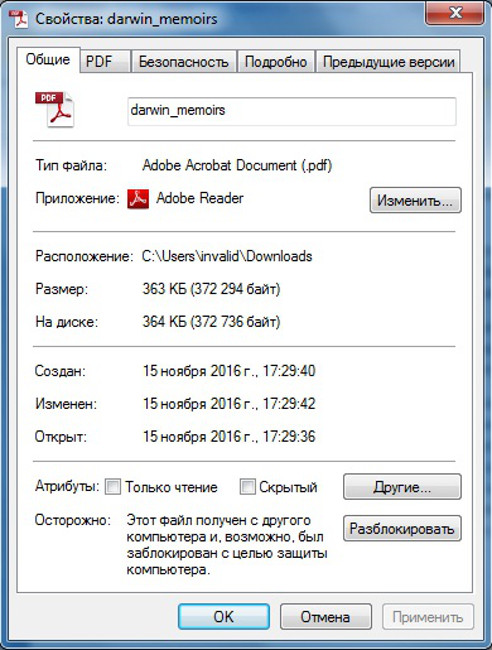
Pentru a afla ce fișiere de pe computer au fost editate într-o anumită perioadă de timp, puteți utiliza programul LastActivityView deja menționat mai sus.
Verificarea istoricului vizitelor de site-uri în browser
Și ultimul lucru de luat în considerare este cum să vizualizați istoricul de navigare în browser. Dar aici trebuie remarcat imediat că caracteristicile procesului depind de browserul web specific care este instalat pe computer. Există o mulțime de ele, așa că vom lua în considerare executarea acestei operațiuni doar folosind exemplul celor mai populare două - Google Chrome(și bazat pe Chromium) și Firefox.
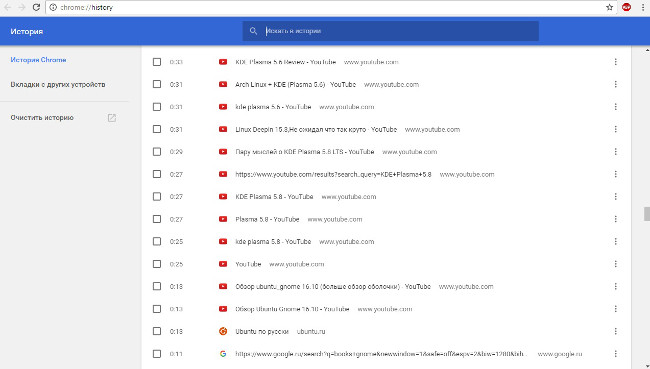
Pentru a vizualiza istoricul în browser Google Chrome (precum și Yandex.Browser, Opera etc.) are nevoie de:
- Lansați browserul în sine;
- Rulați comanda rapidă de la tastatură CTRL+H.
După efectuarea acțiunilor corespunzătoare, va fi afișată o pagină care va conține informații despre toate pagini deschiseîntr-un browser web.
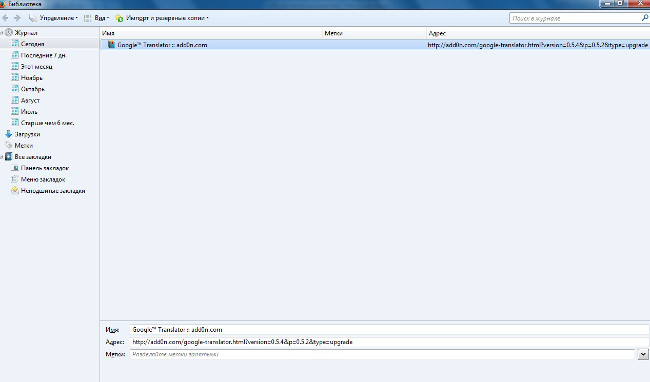
Pentru a vizualiza istoricul acțiunilor în browser Firefox trebuie să efectuați alți câțiva pași:
- Deschide meniul;
- Selectați „Jurnal” - „Afișați tot jurnalul”.
Se va deschide o fereastră în care puteți afla ce site-uri și pagini au fost deschise în browser pentru tot timpul. De asemenea, este posibil să aflați ce a fost deschis pentru o anumită perioadă (de exemplu, în ultima zi sau o săptămână).
Dar, desigur, trebuie luat în considerare faptul că este foarte ușor să curățați istoricul în absolut orice browser de pe computer. Prin urmare, dacă „istoria” este analizată pentru a afla ce face copilul pe computer, atunci este probabil ca părintele să nu vadă deloc informații acolo.
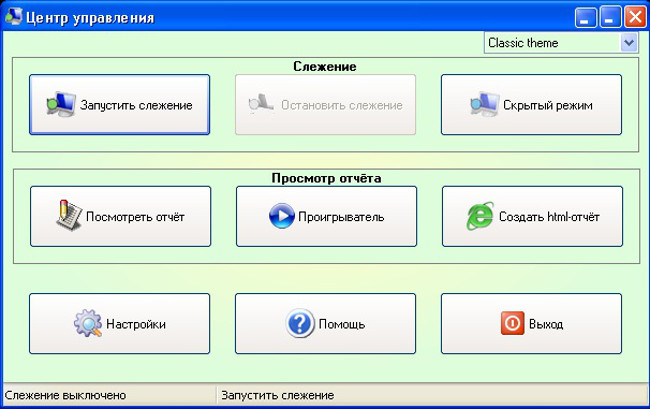
În acest caz, este mai bine să instalați o aplicație specială prin care puteți colecta informații fiabile despre site-urile pe care utilizatorul le vizitează. O astfel de aplicație este NeoSpy. Programul oferă o funcție de instalare ascunsă, datorită căreia nimeni, cu excepția celui care l-a instalat, nu va ști că funcționează (acest lucru este adevărat, cel puțin pentru utilizatorii de PC nu foarte pricepuți). Există o mulțime de informații pe Internet despre cum să instalați aplicația și cum să o utilizați.
Video cum să vizualizați istoricul pe computer
Acestea sunt principalele modalități de a vizualiza istoricul acțiunilor pe computer și în browser. În cele mai multe cazuri, acestea sunt suficiente pentru a obține cea mai completă imagine a ceea ce s-a întâmplat pe PC pentru un anumit timp.
In contact cu
Salutare tuturor Când lucram în sprijinul furnizorului, uneori mă sunau și îmi puneau următoarea întrebare: poate furnizorul de internet să vadă pe ce site-uri am fost? Ei bine, ce pot să spun. Apoi, lucrând în sprijin, desigur, am răspuns că nu, acest lucru este imposibil și că furnizorul nu vede așa ceva. Ei bine, adica a spus ca vede doar cand te conectezi la internet si atat... Dar e clar ca asa am spus ca utilizatorii sa nu se revolte, sa nu puna si mai multe intrebari.. ei bine, adica, a fi calm
Ce poate vedea de fapt furnizorul? Voi încerca să limbaj simplu explica ce poate vedea si ce nu.
Baieti UN MINUT DE ATENTIE, IMPORTANT INFA! Ai Windows 7? Iata asa ceva .. Pe scurt, in Windows 7, cu ceva nou update, apare procesul CompatTelRunner.exe si se poate incarca un procent! Acesta este un tip de telemetrie, ei bine, ei colectează date pentru statistici, pentru a îmbunătăți software-ul. Pe scurt, dacă aveți Windows 7, atunci ar trebui să dezactivați acest lucru! Înțelegi? Cum să o dezactivez? Am scris despre asta, UITE AL naibii!
Să înțelegem mai întâi ce este un furnizor. Ei bine, într-un mod simplu. Furnizorul este clădirea din care pleacă firele, tot felul de vase stau pe ea, ei bine, satelit, iar înăuntru sunt case de casă pentru plată, iar totul este întuneric și cea mai întunecată pădure ..
Furnizorul este în esență un nod care vinde internetul mai scump, care cumpără mai ieftin. Se poate spune că internetul principal este mai ieftin, există viteze foarte mari.
Un furnizor poate avea zeci de mii de utilizatori sau chiar sute.
A urma sau nu este o chestiune de onoare. Glumă. Aceasta este o chestiune la nivel de stat. Există unele legi acolo care obligă furnizorii să treacă traficul printr-un dispozitiv special. În orice caz, furnizorul este obligat să comunice, la solicitarea poliției, toate datele despre abonatul care este suspectat de săvârșirea unei infracțiuni în rețea. Mai simplu spus, există o serie de reglementări pe care un furnizor trebuie să le îndeplinească pentru a obține o licență și a furniza servicii.
- Poate ISP să vadă ce site-uri vizitez? Dacă este necesar, furnizorul poate obține în majoritatea cazurilor o listă cu toate site-urile vizitate. Dar, de regulă, aceasta este o listă de adrese IP sau domenii pentru o perioadă recentă de timp. Ar putea fi o lună, trei luni, șase luni, un an...
- Dacă folosesc un VPN, furnizorul nu va ști că folosesc un torrent? Ei bine, acesta este momentul. Da, dacă o faci bine, vreau să spun conexiune VPN, atunci nu va vedea tot ce va fi în el. Torrentele vor fi, de asemenea, ascunse. Dar serverul VPN în sine va fi vizibil. Și se va vedea, de asemenea, că cu o singură adresă IP există un schimb de trafic suspect de mare (adică cu server VPN). Și dacă administratorul sparge IP-ul, se uită și vede că acesta este IP-ul Olandei, de exemplu, și dacă activitatea durează ore, zile, atunci cu siguranță acest lucru va induce suspiciuni. Dar asta dacă există un motiv să cauți ceva. De obicei, nimănui nu-i pasă unde mergi acolo și ce descarci acolo..
Ce vede furnizorul?
- ISP vede HTTPS? El vede doar faptul că se folosește o conexiune sigură, dar nu vede conținutul în sine.
- Ei bine, atunci ce zici de HTTP? Aici furnizorul vede aproape totul, deoarece nu există criptare. Antetele pachetelor, ce și unde ați trimis. Poate vedea, de exemplu, că ați vizitat un tracker torrent și va avea o listă cu toate paginile.
- Furnizorul vede TOR? Furnizorul vede doar serverul TOR, este puțin probabil să reușească să descifreze ce faci tu acolo, dacă este necesar, vor veni acasă. Dar pentru ca asta să se întâmple, trebuie să preluați planeta Pământ pe internet.
- ISP-ul vede adresa MAC? Da, poate vedea. Datorită macului, furnizorii au adesea o conexiune la echipamentul utilizatorului. Ei bine, adică, pentru ca cineva să nu poată folosi internetul tău, chiar dacă știe numele de utilizator și parola.
- Furnizorul vede termeni de căutare? Ei bine, iată ce se întâmplă cu adevărat. Practic poate vedea. El vede adresele în sine, toate acestea sunt înregistrate, adică toate acestea sunt înregistrate. Dar pentru a vedea cererile, trebuie să conectați o tehnologie suplimentară care va procesa pachete și va extrage cereri de la acestea. Toate acestea vreau să spun este că este nevoie de multă putere pentru a urma acest mod și, prin urmare, furnizorul nu vede interogările de căutare.
- ISP vede proxy-ul? Poate vedea doar că sunteți conectat la un server (care este de fapt un proxy). Adică, de fapt, vede, dar trebuie totuși să afli dacă este un proxy sau doar un server cu care funcționează un program. Dar, în cea mai mare parte, este același lucru.
- Deci, furnizorul vede unde merg? Da, vede. Adică, dacă un furnizor are sute de mii de clienți care pot genera un milion sau chiar mai multe vizite pe anumite site-uri pe zi, atunci furnizorul vede toate acestea ca pe un munte mare de trafic. Desigur, nu va urmări nimic intenționat. Asta e pentru statistici si nimic mai mult.
- Furnizorul vede ce descarc? Nici nu stiu ce sa spun aici. Informații despre ceea ce descărcați și de unde în primul rând sunt conținute în primul pachet care este trimis la server pentru a începe procesul de descărcare. Și astfel furnizorul vede doar că primiți date de la o anumită adresă IP.
- Furnizorul vede ce fac pe internet? Ei bine, așa cum am spus, în general, putem spune că el vede ce faci tu acolo. Poate chiar să facă o poză, adică să înțeleagă ce fel de utilizator ești, ce te interesează, unde mergi etc. Furnizorul vede întregul istoric al vizitei. Dar doar că nimănui nu-i pasă.
- Bine, dar vede furnizorul ce site-uri le vizitez în modul incognito în browser? Modul incognito nu este un mod pentru furnizor, în primul rând, ci pentru alte persoane și pentru site-uri. Adică, modul incognito vă permite să pară că nu ați folosit browserul. Acest lucru poate înșela site-urile, astfel încât acestea să nu colecteze informații confidențiale despre dvs. și cunoscuți, astfel încât să nu se uite la ce site-uri ați vizitat.

Când am scris dacă vede, mă refeream la furnizor, dar nu din punctul de vedere al unei persoane, ci al unei mașini! Se vede puțin acolo. Căci sunt teribil de puțini angajați în comparație cu numărul de utilizatori și cu traficul acestora. O persoană poate vedea totul, dar numai la cerere de sus...
Dar, de fapt, furnizorului îi pasă de ceea ce faci la computer. Nu există cineva care să stea acolo ca un specialist în cameră și să urmărească ceea ce se descarcă acolo .. Pur și simplu există o mulțime de utilizatori și este imposibil să monitorizezi pe toată lumea manual, totul este înregistrat. Și este înregistrat la minimum, pentru că există mult trafic și chiar și aici trebuie să economisiți, deși acesta este doar text.. Dacă utilizați doar site-uri, atunci nu aveți de ce să vă temeți. Chiar dacă folosești în mod constant VPN sau Tor, atunci nimeni nu îți va spune nimic, ei bine, dacă, bineînțeles, nu faci niște lucruri insidioase acolo
Dar care este marea problemă cu filmele? Distracția este aici. În Germania, există un fel de lege acolo, pe scurt, că nu poți descărca filme fără să plătești. Asa de. Cum funcționează această schemă? Descărcați un torrent. Și un polițist începe să-l pompeze. Și vede în torrent de la cine descarcă filmul. Și apoi, analizând aceste statistici, poate înțelege cine poate fi amendat. Ei bine, adică înțelegeți că doar un VPN ar fi potrivit aici.
Atât, sper că am scris totul clar și accesibil. Dacă ceva nu este în regulă, atunci îmi pare rău, succes ție și toate cele bune
18.07.2016Instruire
Internet Explorer stochează istoricul dvs. de navigare în folderul Fișiere temporare de Internet. Lansați browserul. Dacă utilizați IE8, alegeți „Vizualizare” din meniul principal, apoi „Barre de internet” și apoi „Istoric”. În partea dreaptă a ferestrei, marcați intervalul de timp care vă interesează.
Pentru a naviga în IE7, selectați „Tools” și „Internet Options” din meniul principal. În fila General, sub Istoricul de navigare, faceți clic pe Opțiuni. În fereastra „Opțiuni pentru fișiere temporare”, selectați „Afișare fișiere”.
Pentru a vizualiza istoricul vizitelor, puteți utiliza MS Word, începând cu versiunea 2000 și mai recentă. Accesați meniul „Inserare” și selectați opțiunea „Hyperlink”. Bifați caseta „Pagini vizualizate”. Fereastra de navigare afișează link-uri către site-uri web vizitate.
Dacă ați activat „Ștergeți istoricul de navigare la ieșire” în setările browserului, nu veți putea vedea istoricul de navigare. Puteți încerca să găsiți urme indirecte lăsate de paginile web pe hard disk.
IE are o opțiune încorporată „Jurnal de compatibilitate a aplicațiilor” pentru a detecta conflictele site-ului web cu acest browser. Eșecurile și cauzele lor sunt înregistrate. Pentru a-l vizualiza, accesați „Panou de control” și extindeți nodul „Instrumente administrative”. Activați fereastra Event Viewer. În arborele consolei verificați Internet Explorer. În meniul „Vizualizare”, selectați comanda „Găsiți” și marcați toate tipurile de evenimente. Faceți clic pe „Find Next” pentru a continua. Dacă există intrări în jurnal, acordați atenție secțiunii „Sursă”.
Dacă utilizați Mozilla Firefox, accesați meniul „Jurnal” și selectați comanda „Afișați tot jurnalul”. Faceți dublu clic pe pictograma cu intervalul de timp care vă interesează.
Ca toate browserele, Mozilla economisește HDD conținutul paginilor vizitate pentru o încărcare mai rapidă atunci când vizitați din nou. Dosarul cu acest conținut se numește cache. Pentru a vizualiza memoria cache, introduceți about:cache în bara de adrese. LA Partiție de disc dispozitivul de cache urmați linkul Listă intrări în cache.
Pentru a vizualiza istoricul de navigare în browserul Opera, faceți clic pe butonul Opera și selectați opțiunea „Istoric”. Faceți dublu clic pe folderul cu date pe care doriți să îl vizualizați. Pentru a vizualiza memoria cache a acestui browser în bara de adresa scrie opera:cache.
Dacă trebuie neapărat să știți cum este utilizat computerul dvs. în absența dvs., instalați programul spyware care va raporta ce acțiuni au fost întreprinse asupra acestuia. Astfel de programe urmăresc apăsările de taste, ferestrele care se deschid și datele introduse în clipboard. Dacă este necesar, programele pot face capturi de ecran ale ecranului la intervale specificate.
Browserul scrie fișierele paginilor vizualizate în memoria cache și le stochează acolo pentru un anumit timp, pentru ca mai târziu, când reveniți la această pagină, nu pierdeți timp și resurse cu o nouă descărcare. Dacă trebuie să vizualizați conținutul cache-ului, acest lucru se poate face în două moduri - găsiți direct folderul cu fișiere de pe computer (în directorul Documente și Setări) sau efectuați o serie de manipulări simple într-un browser funcțional.
Vei avea nevoie
- un calculator
Instruire
Activați afișarea folderelor și fișierelor ascunse de pe computer. Pentru a face acest lucru, deschideți oricare folderul Windowsși selectați Opțiuni folder din meniul Instrumente. În fereastra care se deschide, selectați fila „Vizualizare”, în lista care apare, puneți un marker în linia „Afișați fișiere ascunseși foldere” și faceți clic pe butonul „Aplicați la toate folderele”.
Găsiți directorul în care sunt stocate datele din cache de browser:
Internet Explorer C:\Documents and Settings\numele dvs. de utilizator\Local Settings\Temporary Internet Files
Google Chrome C:\Documents and Settings\numele dvs. de utilizator\Local Settings\Application Data\Google\Chrome\User Data\Default\Cache
Mozilla Firefox C:\Documents and Settings\numele dvs. de utilizator\Local Settings\Application Data\Mozilla\Firefox\Profiles\kbthds8h.default\Cache
Opera C:\Documents and Settings\numele dvs. de utilizator\Local Settings\Application Data\Opera\Opera\cache
Fișierele salvate în cache vă stau la dispoziție.
Alerga Browser Mozilla Firefox. Pentru a vizualiza conținutul memoriei cache, tastați comanda „about:cache” în bara de adrese a browserului, în pagina care se deschide, faceți clic pe linkul List Cache Entries.
Dacă doriți să ștergeți memoria cache, selectați elementul „Setări” din meniul „Instrumente”, iar în ele - fila „Confidențialitate”. Faceți clic pe „Ștergeți istoricul recent”. Puteți configura setările pentru salvarea cache-ului în același loc, în fila „Avansat” din meniul „Rețea”.
Alerga browser Opera. Pentru a vizualiza memoria cache, tastați Linie de comanda comanda browserului „opera:cache”. Este posibil să vizualizați atât întregul conținut al memoriei ca întreg, cât și să selectați fișiere pe categorii separate.
Pentru a configura setările și a șterge memoria cache, selectați elementul „Setări” din meniul „Setări”. Setari generale” sau apăsați combinația de taste Ctrl+F12. În fereastra care apare, selectați fila „Avansat”, iar în ea elementul „Istoric”.
Buna! În acest articol, veți învăța cum să vizualizați istoricul vizitelor de site-uri pe diferite browsere. Dacă folosești des internetul, atunci probabil că vei deschide o mulțime de link-uri, site-uri și aplicații. Toate acestea sunt stocate în istoricul browserului. Mai jos vă voi arăta cum puteți citi istoricul vizitelor de site-uri pe unele browsere.
1. Google Chrome
- Găsiți pictograma cheie sub butonul de închidere a browserului (este situat chiar sub „Scală”), faceți clic pe ea și deschideți „Istoric”. Istoricul vă va arăta numele site-ului, data exactă și ora la care l-ați vizitat.
- Pagina dorită a site-ului poate fi găsită și folosind Căutarea istorică.
- Făcând clic pe linia „Istoric”, veți vedea link-uri către site-uri pe care le-ați vizitat zilele trecute. Dacă doriți să vedeți numele site-urilor din ultima săptămână sau luna în urmă, faceți clic pe „Înainte”.
- De asemenea, istoricul poate fi deschis folosind combinația de taste de pe tastatură: Ctrl + H (engleză).
2 Opera
- Dacă bara laterală lipsește. În colțul din stânga sus al ecranului, faceți clic pe butonul și selectați „Istoric” în meniul care apare.
- Dacă bara laterală este activată. Găsiți pictograma ceas și faceți clic pe ea. Se va deschide fereastra Istoric. Site-urile vizitate sunt sortate acolo după cum urmează: astăzi, ieri, săptămâna aceasta, luna aceasta, mai devreme. Pentru a deschide oricare dintre perioade, faceți clic pe ea o dată cu butonul stâng al mouse-ului.
Dacă sunteți în căutarea unui anumit site, atunci va fi mai convenabil să utilizați motorul de căutare (linia cu lupa).
Cum să vizualizați istoricul vizitelor de site-uri?
Și iată cum să vizualizați istoricul vizitelor de site-uri folosind tastatura:
Ctrl + Shift + H (engleză).
3 Mozilla Firefox
- Găsiți în colțul din stânga sus butonul portocaliuși faceți clic pe el. În fereastra care se deschide în partea dreaptă, deplasați cursorul mouse-ului peste linia „ Magazine”. Și apoi faceți clic pe „ Afișează întregul jurnal».
- Dacă nu aveți un buton portocaliu, atunci utilizați bara de meniu din partea de sus a ferestrei browserului. Găsiți „Jurnal” acolo și deschideți-l. Bara de căutare va fi disponibilă în colțul din dreapta sus. Deci, puteți găsi un anumit site.
De asemenea, puteți apela jurnalul istoric de navigare folosind tastatura:
Ctrl+Shift+H (engleză).
4 Safari
- În meniul principal, selectați: „Istoric” - „ Arată tot istoricul».
- Pe tastatură, acest lucru se poate face astfel: Alt + Command + 2 .
Aici voi încheia articolul. Vreau să vă ofer să vă abonați la articole noi de blog, puteți face acest lucru doar introducând adresa dvs. de e-mail la sfârșitul articolului și vă voi trimite unul nou direct pe mail.
